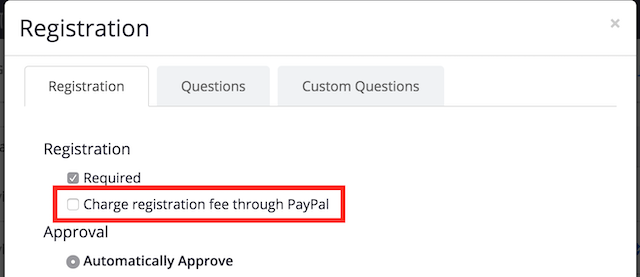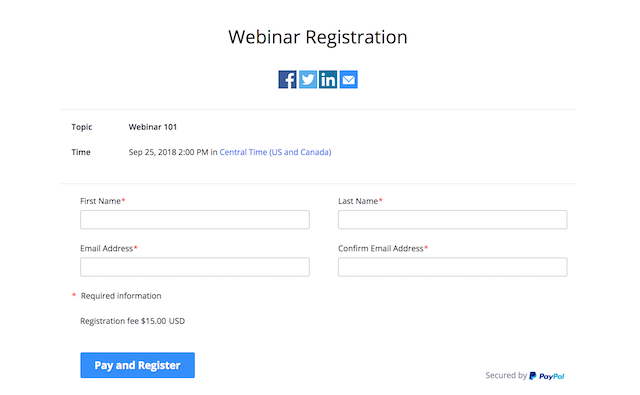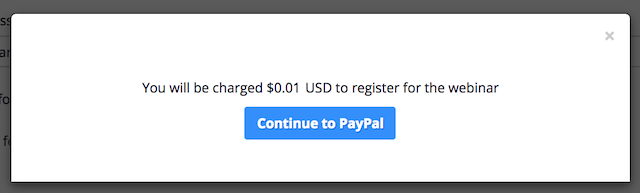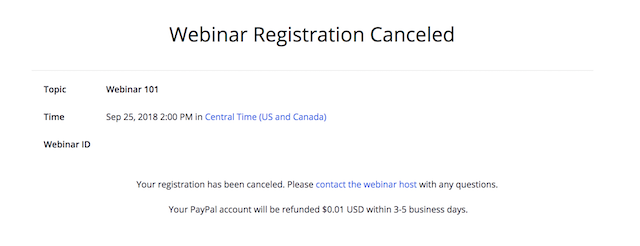Como configurar o Zoom Webinars com o PayPal
A integração do Zoom com o PayPal permite que você cobre uma taxa de inscrição no seu webinar através do PayPal. Após se inscrever para o seu webinar, o participante será levado ao PayPal para concluir o pagamento. Ao concluir o pagamento, ele receberá as informações de acesso ao webinar.
Webinars sob demanda também precisam de uma taxa de inscrição. Se alguém se inscrever antes do webinar começar, essa pessoa receberá acesso tanto para o webinar ao vivo quando para a gravação. Se alguém se inscrever após o webinar iniciar, essa pessoa só poderá ver a gravação e a taxa de inscrição não será cobrada.
Se você habilitar esse recurso, Limitar o número de inscritos será habilitada automaticamente. O número de inscritos não pode ser maior que a capacidade permitida pela licença de webinar do anfitrião (por exemplo, se o anfitrião tiver uma licença Webinar 500, e a integração do PayPal estiver habilitada, o número máximo de inscritos permitidos será 500). Contudo, o número de inscritos pode ser limitado a um número menor que a capacidade máxima.
Observação: se os inscritos estiverem usando o PayPal pela primeira vez ou se pagaram com um novo método de pagamento, eles podem ter uma cobrança temporária de 1 dólar do PayPal.
Este artigo abrange:
Pré-requisitos para Webinars com taxas do PayPal
- Conta pessoal ou corporativa do PayPal
- Add-on do Zoom Webinars
- Webinar agendado com inscrição
Observação: esse recurso está atualmente sendo implementado para todas as contas com licenças de webinar. Se a opção não estiver sendo exibida para você nas instruções abaixo, entre em contato com o suporte da Zoom.
Como habilitar o recurso para a sua conta
- Inicie sessão no Zoom Web Portal.
- No painel de navegação, clique em Gerenciamento de conta e depois em Configurações do webinar.
- Na seção Configurações de inscrição, clique em Editar ao lado de Permitir opção para cobrar taxa de inscrição.

- Marque Permitir opção para cobrar taxa de inscrição.

- Clique em Conectar com o PayPal.

Uma nova janela abrirá para que você inicie sessão na sua conta PayPal. - Insira seu endereço de e-mail e selecione seu país na lista suspensa.
- Clique em Próximo.
- Inicie sessão na sua conta PayPal.
- Selecione se essa é uma conta pessoal ou corporativa.
- Faça uma revisão dos termos da conexão entre o PayPal e o Zoom e clique em Concordar e conectar.
- Clique em Voltar para Zoom Communications.
- No Zoom web portal, clique em Salvar.
Como habilitar as taxas de inscrição para o seu webinar
- Inicie sessão no Zoom Web Portal.
- No menu de navegação, clique em Webinars.
- Clique no tópico do webinar pelo qual você gostaria de cobrar taxas de inscrição.

- Na aba Convites, clique em Editar na seção Configurações de inscrição.
- Marque Cobrar taxa de inscrição por PayPal.
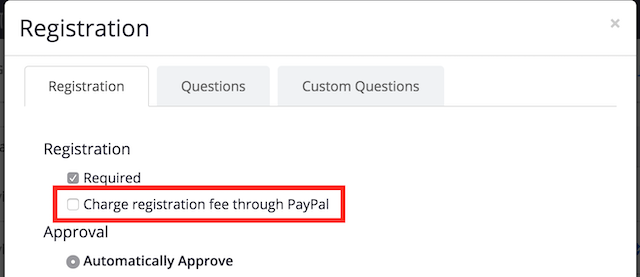
- Insira o valor que você gostaria de cobrar por inscrição, assim como a moeda em que você gostaria de cobrar a taxa.
- Clique em Salvar tudo.
Como se inscrever em um webinar com inscrição tarifada
- Na página de inscrição, a taxa obrigatória será listada abaixo dos campos de inscrição. Preencha o formulário de inscrição e clique em Pagar e inscrever-se.
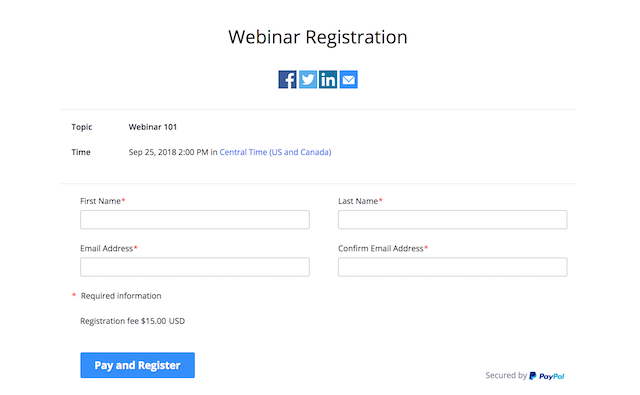
- Clique em Continuar para o PayPal.
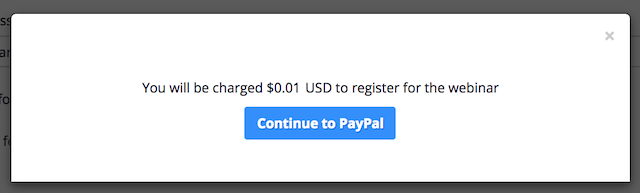
- Inicie sessão na sua conta PayPal ou insira suas informações de cartão de crédito para pagar.
- Após concluir o pagamento no PayPal, você será redirecionado para o Zoom. Enquanto o pagamento está sendo processado, a janela permanecerá Aguardando por uma resposta do PayPal.
Você pode fechar essa janela ou deixá-la aberta até que o pagamento seja concluído. Você receberá um e-mail após a conclusão do pagamento e será registrado no webinar.
Como ver os detalhes de inscrição no PayPal
Você pode ver detalhes sobre a inscrição no PayPal.
- Inicie sessão na sua conta PayPal.
- Sob Concluído, localize o nome do inscrito do qual você gostaria de ver os detalhes completos. Clique na transação.Os detalhes completos da transação serão exibidos.
Como cancelar a inscrição como um participante
Se você cancelar sua inscrição para um webinar tarifado através do Zoom, antes do horário de início do webinar, você será reembolsado automaticamente pela taxa de inscrição entre 3 e 5 dias úteis.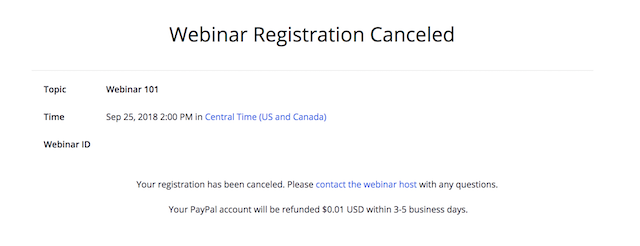
Como reembolsar taxas de inscrição como o anfitrião
Se um participante cancelar a inscrição antes do horário de início do webinar, o Zoom e o PayPal emitirão automaticamente um reembolso da taxa de inscrição do participante. Porém, se o anfitrião cancelar o webinar, ainda será necessário emitir os fundos manualmente para todos os inscritos. Saiba como emitir um reembolso no PayPal.